在大多数 PDF 转换器和编辑器中,都有用于基本 PDF 转换、编辑 PDF 和合并 PDF 的工具,但并非所有工具都具有删除 PDF、添加水印、添加页码和在线 OCR 等工具。 EasePDF目前还没有这四个工具,但是我们已经做了一些研究和测试来准备它们。这些工具将很快在EasePDF中可用。现在,我们测试总结了以上几个领域的优秀软件,推荐给大家。
您无需花时间在 Google 上搜索“How-tos”。在本文中,我们将向您介绍这些工具的用途和作用,PDF 转换器和编辑器在这些领域中表现出色,以及它们之间的区别是什么。你只需要阅读并选择你最喜欢的。
第 1 部分:为什么删除 PDF、添加水印和添加页码与编辑 PDF 不同?
这三个工具是删除 PDF、添加水印和添加页码。这三个工具实际上是Edit PDF中的工具,但大多数PDF编辑器为了简单起见,将它们与Edit PDF区分开来。我们都希望我们可以有目的地为用户提供编辑工具,我们不希望用户在使用我们的工具时感到困扰和无助。因此,Edit PDF 只会提供简单的功能,如插入图片、形状和文本,而以上三个工具成为其他工具,我们将在这些范围内提供相关功能。
通常,添加页码和添加水印会在网站的“编辑PDF”菜单栏中。但是添加水印有保护个人隐私的意思,有些网站会把它放在安全菜单栏下。删除 PDF 通常放置在其他工具菜单栏中。
第 2 部分:工具提示
1. 删除PDF
为什么我们需要删除PDF页面?如果我们想删除PDF文件中一些无用的页面,我们应该怎么做?
大多数 PDF 文件包含大量页面。想象一下,可能有一个超过 100 页的 PDF 文件,但对你来说,它可能只包含几页有意义的内容。如果每次想阅读都要跳过很多无用的页面,那就太浪费时间了。
因此,我们需要删除PDF工具来帮助我们删除那些无用的页面。也许你会想知道删除 PDF 和拆分 PDF 有什么区别。它们的区别在于Delete PDF是删除不需要的页面(下载文件中唯一要保留的页面),Split PDF是选择需要的页面,从源文件中剪切(可能有多个PDF文件) ,包括您所选页面的文件)。
EasePDF - EasePDF易于使用,即使是新手也能快速学会操作。整个过程非常简单。您只需要上传文件,然后在预览中直接点击要删除的页面即可。另外,您可以在下面的输入框中填写相应的页码进行删除。完成后,您可以单击“删除 PDF”以保存页面的其余部分。

Sejda - 它类似于Smallpdf,但它在预览页面上有一个输入框,用户可以在其中直接输入不需要的页码,例如 20-40。输入框旁边还有一个“更多选项”按钮,允许用户从结果中删除书签和轮廓。
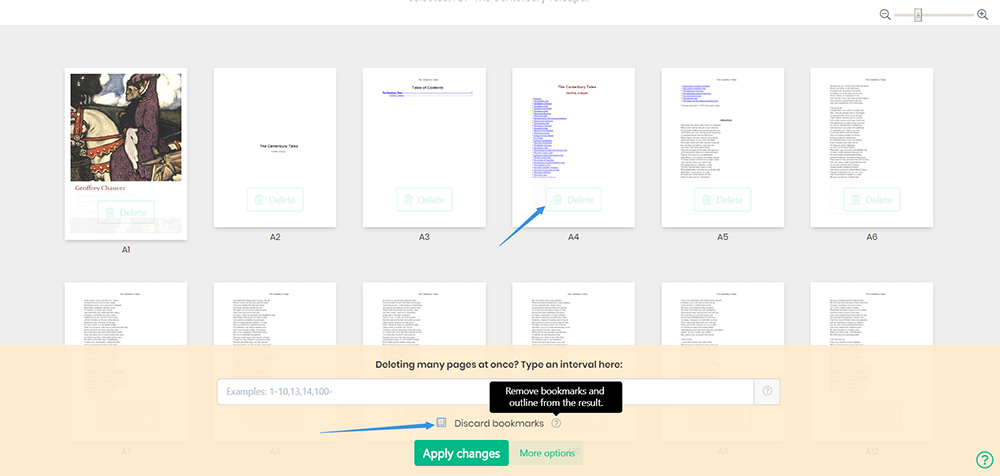
注意 - 由于其限制,您每小时只能免费操作三次。
PDF Candy - 您可以轻松地在主页上找到此工具。 PDF Candy与上述两种工具的区别在于,它仅在预览页面上显示带有页数的文档。但是您可以点击文件旁边的放大镜查看内容,然后在下面的输入框中填写您不需要的页码,最后点击“删除页面”。
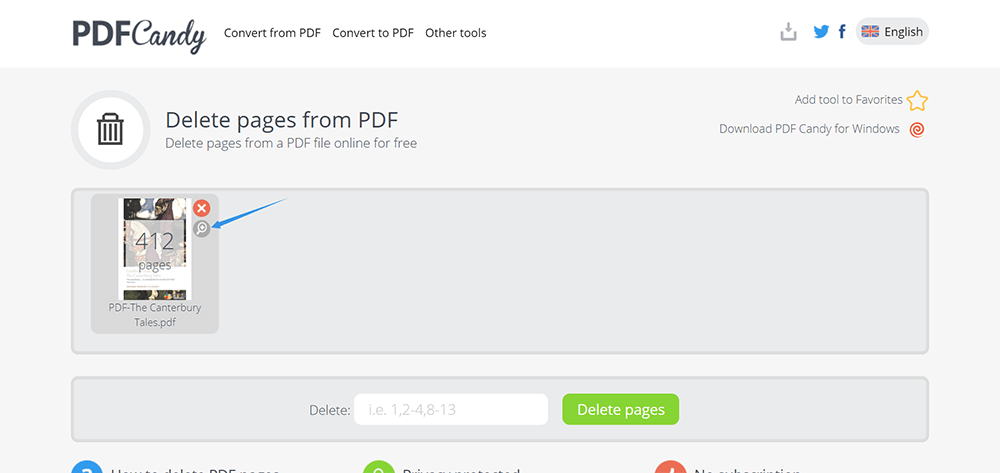
注 - 所有工具均可免费使用且易于操作。
2. 添加/插入水印
除了加密PDF文件,您知道还有其他方法可以有效保护您的知识产权和版权信息吗?我们都知道Word文档可以加水印。你知道PDF文件也可以加水印吗?
要为 PDF 文件添加水印,您需要一个有用的 PDF 水印创建器。幸运的是,我们也总结了一些值得尝试的在线和桌面工具。这些工具可以有效地帮助您在 PDF 文件中添加图章、图像或文本水印。
CleverPDF - CleverPDF是一个全面的 PDF 解决方案,包含 27 种工具,包括添加水印。上传PDF文件后,您可以通过下方的菜单栏调整水印的参数,如旋转、字体、字号、透明度和位置。您还可以上传图像(例如您公司的徽标)作为水印。 CleverPDF非常重视用户的隐私,所有上传的文件在操作完成后30分钟内自动删除。
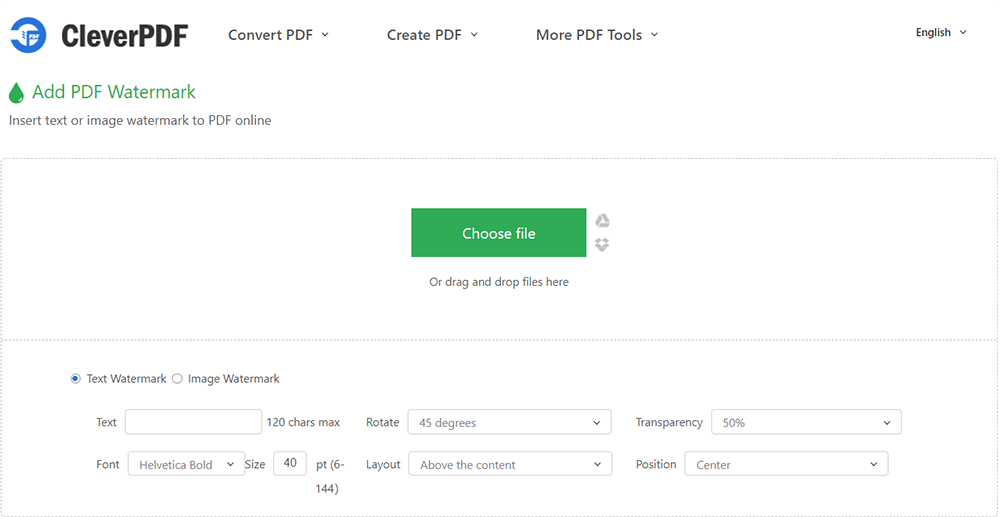
注意 - 它不仅仅是一个 PDF 水印创建器。您还可以编辑 PDF 和转换 PDF。
iLovePDF - iLovePDF类似于Clever PDF。它也是一个综合性的PDF水印制作工具,有20个工具,但它的操作界面会更加清晰,功能也会比CleverPDF多。用户可以直接看到给文件添加水印的效果。尤其是它直接呈现给用户一个九方格的网格,用户点击查看水印效果非常清晰。

注 - 可供选择的字体有限,但用户界面非常出色。
PDF Watermark (For Windows) - 这是一个高度免费的 PDF 水印创建器,因为几乎所有参数都可以根据个人需求进行调整。此外,它还允许用户上传不同格式的图像作为水印。此外,您喜欢使用的水印会自动保存,以便您下次继续使用。 PDF Watermarks是一款桌面软件,使用前需要下载安装。
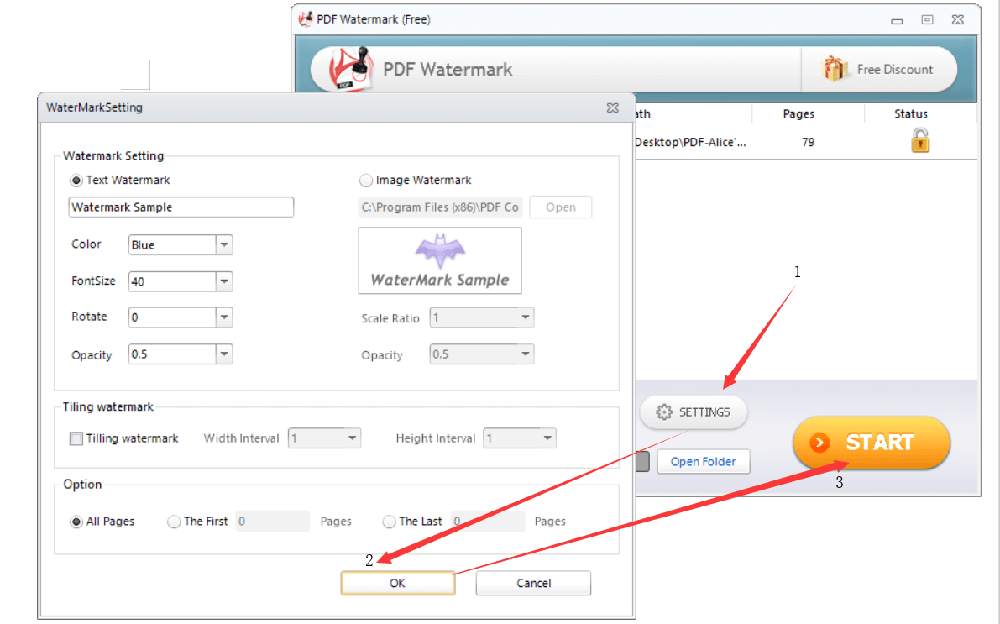
注意 - 除了添加水印外,没有其他 PDF 工具可用。
3. 添加页码
并非所有的 PDF 文件开头都有页码,但页码对于多页的 PDF 文件极为重要。页码可以帮助人们准确快速地找到他们想要查看的页面,大大减少了搜索的时间。想象一下,当您在开会时,您需要每个人同时查看 PDF 文件的某个页面。如果PDF文件有页码,会不会对大家更方便?当您的 PDF 文件没有任何页码时,您可以稍后通过 PDF 编辑器添加它。下面我们将向您推荐几款优秀的PDF编辑器。
Pdfelement - Pdfelement 是一个桌面工具,因此您需要在使用前下载并安装它。要开始编辑,打开Pdfelement,点击打开文件>编辑>页眉和页脚,然后您可以根据需要设置页码。 Pdfelement最大的好处就是设置页码后可以继续编辑PDF文件,不需要再次上传文件。
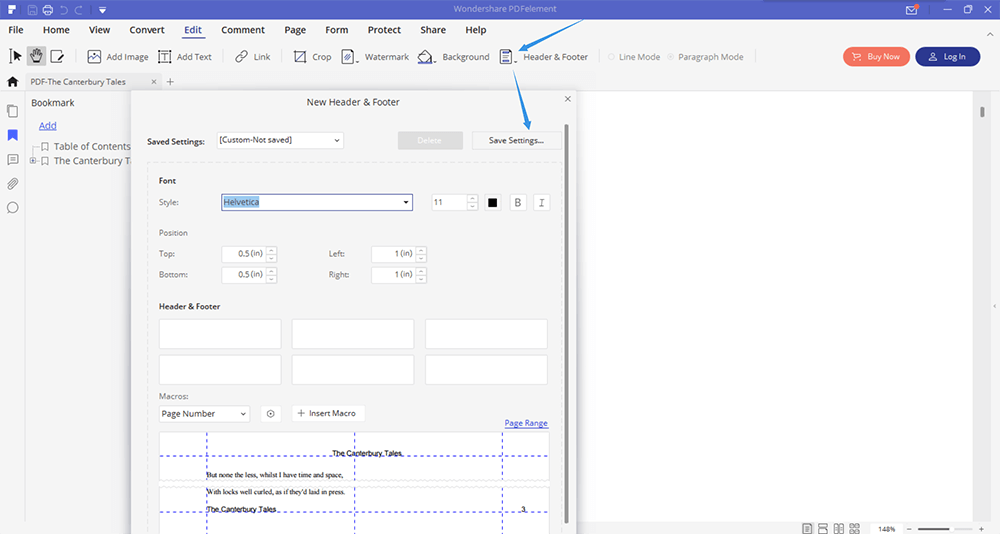
注意 - Pdfelement 有 Windows、Mac、IOS 和 Android 的不同版本,下载前请注意。
EasePDF - 作为在线 PDF 转换器,本网站集成了Google Drive、 Dropbox和OneDrive等多个云存储平台,因此您可以随时随地轻松地为 PDF 添加页码。设置页码时,您可以确定要添加的第一页的页码,以及要添加到 PDF 文件的页码的格式、范围和位置。
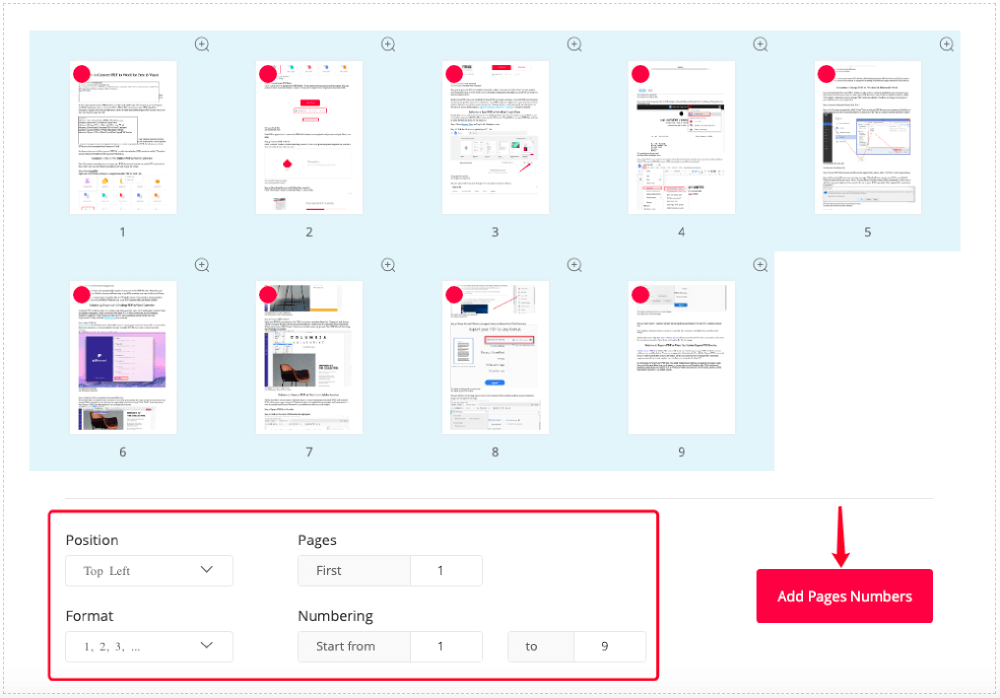
iLovePDF - iLovePDF添加页码最显着的特点是它为用户提供了“单页”和“对页”模式。用户可以在编辑时看到效果。此外,它还允许用户设置边距、文本、位置和文本格式。它还允许用户直观地自定义页码的表达方式。
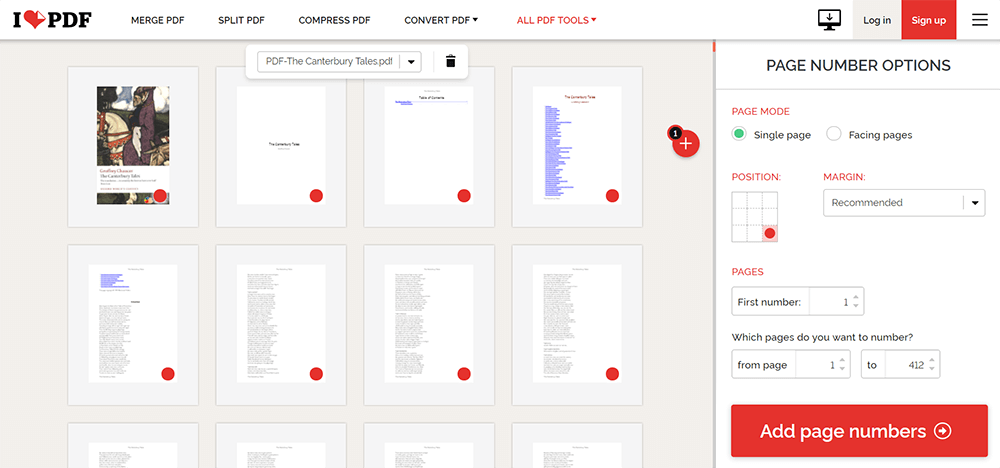
注意 - 用户只能设置页脚,不能设置页眉。
PDF.io - 如果你没有那么多时间去设置一个复杂的页码,也就是你需要一个比iLovePDF更简单的工具来在短时间内设置页码,那么你可以使用PDF.io。上传文件时,您会看到文件上有 6 个圆圈。您只需要打勾,选择要添加页码的地方,然后在下方菜单中选择模式,最后点击“应用”,即可完成编辑。
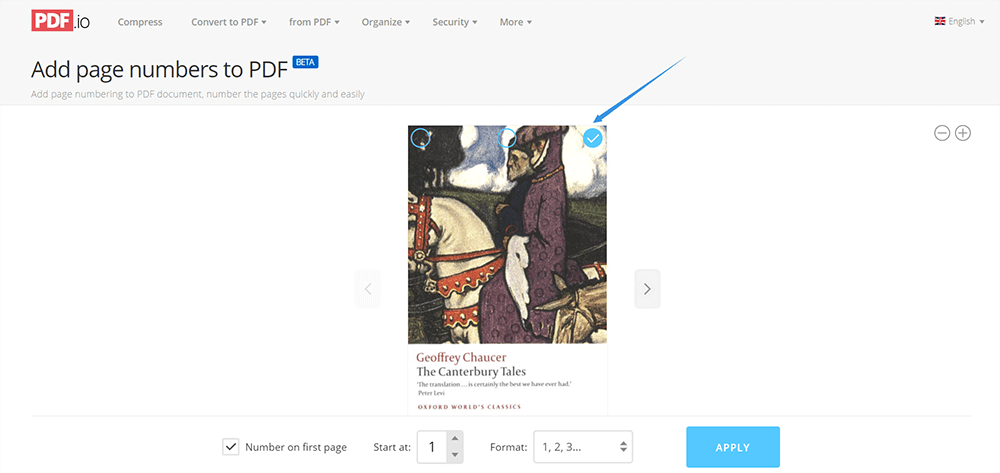
注意 - 使用简单、免费且快速。没有额外的选择。
结论
以上是对删除PDF、添加水印、添加页码的简单介绍。 EasePDF目前正在研究这些工具,因为我们希望稍后推出这些工具。你最喜欢什么功能?请在下面的评论部分给我们您的意见,或直接与我们联系!
本文是否有帮助? 感谢您的反馈意见!
是的 或者 不























